默认情况下,您通常只能在WordPress主题设置的位置显示菜单。如果您需要在WordPress某个特定文章或页面添加一个菜单,那么可手动设置菜单显示位置。本文将介绍下WordPress文章/页面添加导航菜单的方法步骤。
WordPress文章/页面添加导航菜单的简单方法是使用内置的导航块,这将允许您在文章或页面的相关位置显示导航菜单。
1、首先您可以打开要添加WordPress导航菜单的文章或页面,然后点击+按钮向页面添加一个新块。
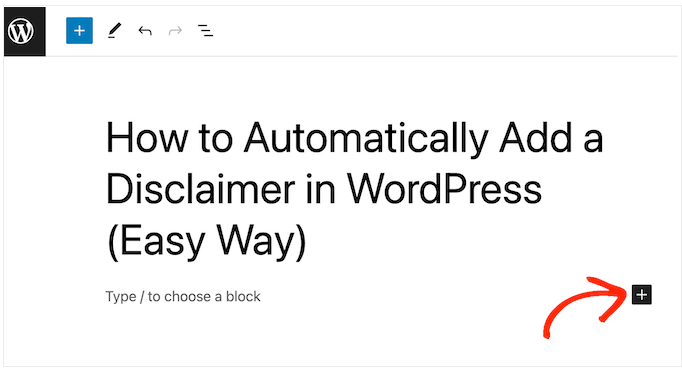
2、在弹出窗口中,输入Navigation,当右边的块出现时,点击它并将其添加到页面或文章中。
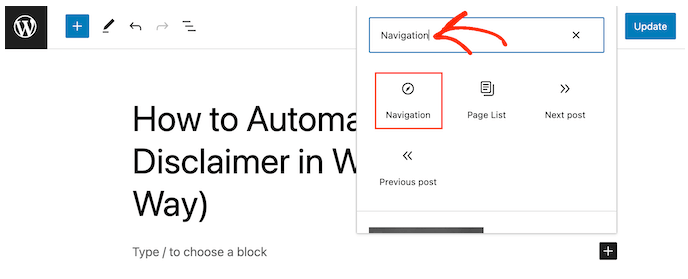
默认情况下,导航块将显示您的一个菜单。如果您想添加不同的菜单,请打开Block选项卡,然后选择List View选项。
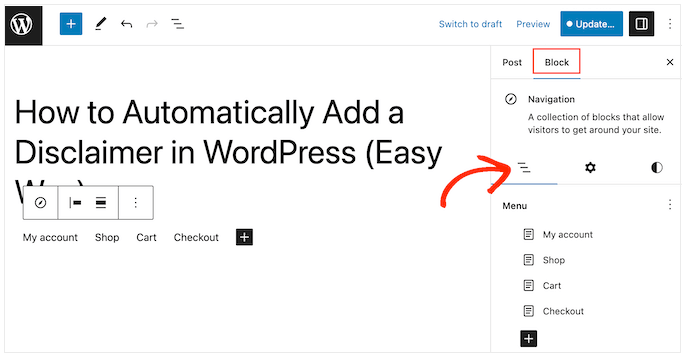
3、在这里,您可以点击菜单旁边的三个点图标,然后选择要使用的菜单。
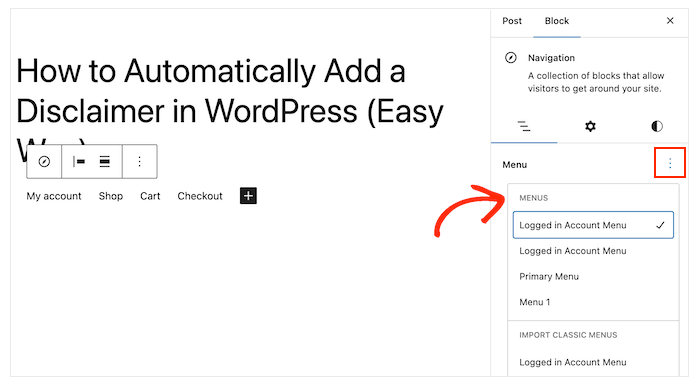
4、如果您是用WordPress+WooCommerce搭建的在线商店,那么您可能需要在一些页面链接产品。要继续并向导航菜单添加链接,请单击List View选项卡中的+图标。
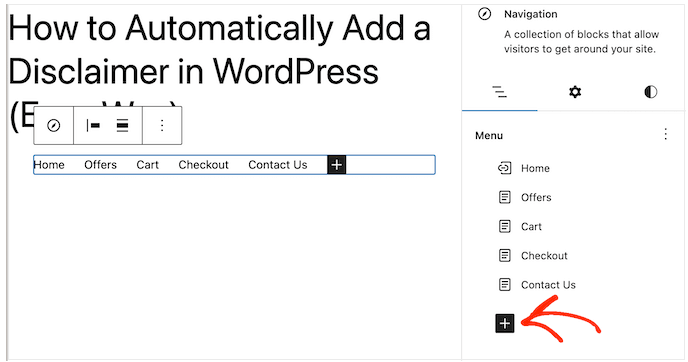
这将打开一个包含不同选项的弹出窗口,您可以选择要添加产品链接的页面,点击Page Link选项卡。
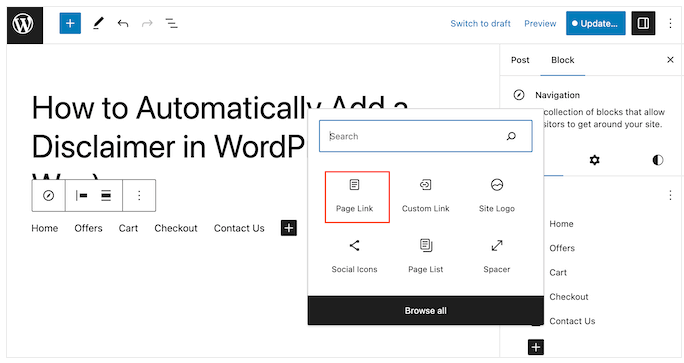
您可以从下拉菜单中选择一个页面,或输入页面标题。当右侧页面出现时,单击将其添加到菜单中。
以上是在WordPress文章或页面中添加导航菜单的方法步骤介绍,您可以通过添加导航菜单,让访客能快速查看到相关内容,有利于提升用户体验。
(本文由美国主机侦探原创,转载请注明出处“美国主机侦探”和原文地址!)

微信扫码加好友进群
主机优惠码及时掌握

QQ群号:938255063
主机优惠发布与交流






